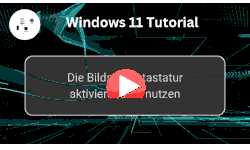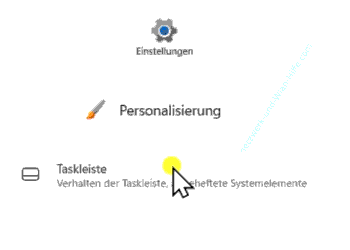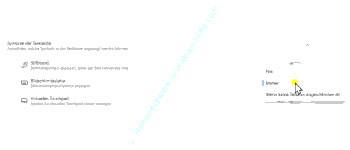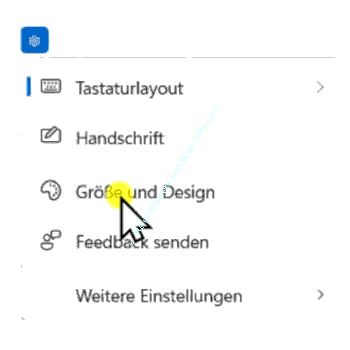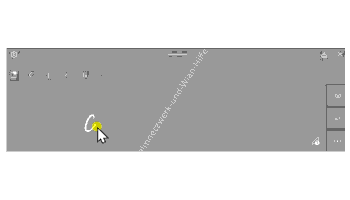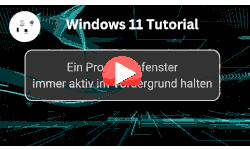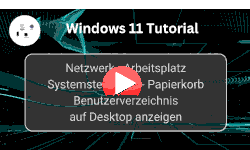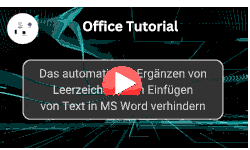auf heimnetzwerk-und-wlan-hilfe.com
nach Inhalten suchen!
- Home
- Windows 11
- Virtuelle Tastatur konfigurieren
Die Virtuelle Tastatur konfigurieren
In unserem heutigen Tutorial zeigen wir dir, wie du die virtuelle Tastatur in Windows 11 deinen Wünschen entsprechend konfigurieren kannst!
Ich freue mich, dass du heute wieder dabei bist, denn wir schauen uns gemeinsam ein sehr hilfreiches Feature von Windows 11 an, die virtuelle Bildschirmtastatur.
Vielleicht hast du dieses Tool schon einmal in deiner Taskleiste gesehen oder gehört, dass es hilfreich sein kann, aber so richtig benutzt hast du es vielleicht noch nicht.
Genau darum geht’s heute: Ich zeige dir, wie du die virtuelle Tastatur aktivierst, an deine Bedürfnisse anpasst und wann und wofür du sie am besten einsetzt.
Was ist die virtuelle Tastatur von Windows 11?
Die virtuelle Tastatur, auch als Bildschirmtastatur oder On-Screen Keyboard bezeichnet, ist eine Software-Tastatur, die direkt auf deinem Bildschirm angezeigt wird.
Du kannst sie mit der Maus, dem Finger oder einem Stift bedienen, je nachdem, ob du ein Touch-Gerät verwendest oder nicht.
Wenn du ganz unten rechts in deiner Taskleiste ein kleines Symbol siehst, das wie eine kleine Tastatur aussieht, dann kannst du dieses Symbol anklicken und voilà schon öffnet sich die virtuelle Bildschirmtastatur.
Falls du das Symbol noch nicht sehen kannst, keine Sorge, ich zeige dir gleich, wie du es aktivierst.
Wozu brauche ich überhaupt eine virtuelle Tastatur?
Du fragst dich jetzt vielleicht, wofür brauche ich eine Bildschirmtastatur? Warum sollte ich nicht einfach meine normale Tastatur verwenden?
Dazu gibt’s zwei ganz klare Szenarien.
- 1. Wenn deine physische Tastatur nicht funktioniert
- 2. Bei Sicherheitsbedenken – Schutz vor Keyloggern
Wenn deine physische Tastatur nicht funktioniert
Stell dir vor, du bist gerade mitten in einer wichtigen Arbeit und plötzlich funktioniert deine normale Tastatur nicht mehr.
Vielleicht ist sie kaputt, vielleicht ist ein Treiber abgestürzt oder du hast aus Versehen eine Taste gedrückt, die alles deaktiviert. Was nun?
In genau solchen Fällen kann dir die virtuelle Tastatur aus der Patsche helfen.
Du kannst weiterhin Eingaben machen, dich einloggen, Befehle tippen. Eben alles, was du sonst über die normale Tastatur machst.
Bei Sicherheitsbedenken – Schutz vor Keyloggern
Ein weiterer guter Grund für die Nutzung der Bildschirmtastatur sind Sicherheitsbedenken.
Vielleicht sitzt du an einem öffentlichen Rechner oder an einem Gerät, dem du nicht ganz vertraust.
Dann besteht immer die Gefahr, dass sogenannte Keylogger installiert sind. Keylogger sind Programme, die im Hintergrund alle Tastenanschläge mitlesen und aufzeichnen.
Wenn du zum Beispiel Passwörter oder sensible Daten eingibst, ist das natürlich ein Problem.
Mit der virtuellen Tastatur kannst du das teilweise umgehen, denn du klickst die Tasten per Maus oder Touch und viele einfache Keylogger erkennen das nicht.
So aktivierst du die virtuelle Tastatur in Windows 11
Wenn du das Symbol der Bildschirmtastatur in deiner Taskleiste noch nicht siehst, musst du es zunächst einmal aktivieren. Hier zeige ich dir ganz genau, wie das geht.
Klicke auf das "Windows-Symbol" in deiner Taskleiste.
Gehe dann auf das "Zahnrad-Symbol", um in die "Einstellungen" zu gelangen.
Im linken Menü klickst du auf "Personalisierung".
Auf der rechten Seite scrollst du nun ein Stück nach unten, bis du den Punkt "Taskleiste" findest. Den klickst du an.
Nun siehst du im mittleren Bereich die Option "Bildschirmtastatur anzeigen".
Hier kannst du auswählen, wann das Symbol in der Taskleiste erscheinen soll.
Ein Klick auf den kleinen Auswahlpfeil öffnet dir folgende Optionen:
- Nie anzeigen
- Immer anzeigen
- Nur anzeigen, wenn keine Tastatur angeschlossen ist
Ich empfehle dir, hier die Option "Immer anzeigen" auszuwählen. Dann hast du die Tastatur jederzeit schnell zur Hand.
Design und Darstellung der virtuellen Tastatur anpassen
Jetzt, wo du die Tastatur aktiviert hast, können wir sie ein bisschen hübscher und benutzerfreundlicher gestalten.
Standardmäßig ist die Tastatur farblich ziemlich neutral in den Systemfarben gehalten. Je nach Hintergrund ist sie dann nicht immer gut zu erkennen. Aber das lässt sich ändern.
So geht’s:
Öffne die virtuelle Tastatur über das Symbol in der Taskleiste.
Klicke auf das kleine Zahnradsymbol in der oberen Leiste der Tastatur.
Wähle Größe und Design aus.
Jetzt hast du mehrere Möglichkeiten.
Du kannst aus vordefinierten Farbdesigns wählen. Ich persönlich finde das graue Design sehr angenehm, weil es gut lesbar ist.
Oder du legst ein ganz eigenes Design fest. Dazu klickst du auf das "Pluszeichen für benutzerdefiniertes Design".
Dort kannst du:
- Ein eigenes Hintergrundbild für die Tastatur festlegen,
- Farben für Tasten und Rahmen selbst bestimmen,
- und die Tastatur visuell ganz nach deinem Geschmack anpassen.
Du siehst, die virtuelle Tastatur lässt sich nicht nur funktional, sondern auch optisch an deine Wünsche anpassen.
Weitere Einstellungen im Bereich "Design"
Wenn du in diesem Einstellungsbereich etwas weiter nach unten scrollst, findest du noch mehr Optionen.
Dort gibt es den Eintrag "Bildschirmtastatur", und daneben siehst du wieder einen kleinen Pfeil, hinter dem sich weitere Einstellungen verbergen.
Wenn du diesen Pfeil anklickst, kannst du folgende Dinge konfigurieren.
- Tastaturgröße
Falls dir die Tastatur zu klein oder zu groß erscheint, kannst du hier mit einem Schieberegler die Größe individuell anpassen.
Einfach nach rechts schieben für eine größere Tastatur oder nach links für eine kleinere.
Ich finde das besonders hilfreich, wenn man einen größeren Bildschirm nutzt oder Probleme mit der Lesbarkeit hat.
- Tasten-Hintergrund anzeigen
Es gibt hier auch eine Option namens "Tastenhintergrund anzeigen".
Wenn du das Häkchen entfernst, verschwinden die Umrandungen der Tasten. Dadurch wirkt die Tastatur schlichter und cleaner.
Probiere das ruhig mal aus. Natürlich ist alles Geschmackssache! Ich persönlich finde die Umrandung ganz praktisch, aber vielleicht gefällt dir der minimalistische Look besser.
- Textgröße der Tasten
Du kannst hier auch die Textgröße auf den Tasten ändern. Zur Auswahl stehen:
- Klein (Standard)
- Mittel
- Groß
Wenn du zu große Schrift auswählst, kann es schnell unübersichtlich werden, vor allem wenn mehrere Funktionen auf einer Taste liegen.
Ich empfehle dir deshalb, entweder bei der kleinen Größe zu bleiben oder die mittlere Stufe zu wählen.
Tastatur-Layouts – Mehr als nur ein Stil
Ein weiteres spannendes Feature ist die Möglichkeit, zwischen verschiedenen Tastatur-Layouts zu wechseln.
Auch diese Option findest du über das Zahnrad-Symbol der virtuellen Tastatur.
Zur Auswahl stehen:
- Standard-Layout – das ist die Ansicht, die du vermutlich schon kennst.
- Kompaktes Layout – hier wird die Tastatur kleiner dargestellt, das spart Platz, ist aber etwas gewöhnungsbedürftig.
- Traditionelles Layout – sieht aus wie eine klassische Tastatur auf dem deutschen Markt, mit allen gewohnten Tasten.
Ich persönlich bevorzuge das traditionelle Layout – einfach, weil ich mich daran gewöhnt habe. Aber hier gilt wie immer, probiere einfach aus, was für dich am besten funktioniert.
Handschriftliche Eingabe – ideal für Touchgeräte
Ein besonders cooles Extra der virtuellen Tastatur ist die Möglichkeit zur handgeschriebenen Eingabe.
Das geht so:
Klicke auf das Zahnrad-Symbol der Tastatur.
Wähle dort die Option "Handschrift".
Es öffnet sich ein neues Fenster, das Handschriftfeld.
Öffne ein Programm wie zum Beispiel WordPad.
Schreibe jetzt mit deinem Finger oder einem Stift ein paar Buchstaben ins Eingabefeld.
Ich habe hier zum Beispiel ein "A", "B" und "C" geschrieben und siehe da, Windows erkennt meine Handschrift und wandelt sie direkt in Text um.
Diese Funktion ist natürlich besonders für Touchscreen-Geräte interessant, oder für Leute, die lieber schreiben als tippen.
Weitere Einstellungen und Eingabemöglichkeiten
Unter dem Menüpunkt "Weitere Einstellungen" findest du noch ein paar zusätzliche Funktionen.
Dazu gehört zum Beispiel der Link zur Konfigurationsseite für Eingabemethoden, Spracheinstellungen und weitere Sonderfunktionen rund um das Thema Texteingabe.
Wenn du dich hier weiter reinfuchsen willst, klick einfach mal auf diesen Menüpunkt. Windows leitet dich automatisch auf die passende Einstellungsseite weiter.
Und damit sind wir auch schon am Ende dieses Tutorials angekommen.
Du weißt jetzt genau:
- wie du die virtuelle Tastatur in Windows 11 aktivierst,
- wie du Aussehen, Layout und Größe anpasst,
- und wie du sie sinnvoll einsetzt – ob als Notlösung bei Tastaturdefekten oder als Sicherheitsmaßnahme gegen Keylogger.
Damit sind wir auch schon am Ende mit unserem Tutorial. Wir hoffen natürlich, dass dieses Tutorial nützlich für dich war und wünschen dir noch viel Spaß mit unseren vielen anderen Tutorials auf Heimnetzwerk-und-Wlan-Hilfe.com.
Vielleicht interessieren dich auch folgende Artikel:
Die Drucktaste für den Aufruf des Snipping-Tools aktivieren
Die Bildschirmtastatur unter Windows 11 aktivieren und nutzen
Screenshots schnell mit Windows-Funktionen und vordefinierten Tastenkombinationen erstellen
Die Anzeige des alten Bootmenüs beim Rechnerstart wieder aktivieren
Tastaturkürzel für Programme und Funktionen anpassen (Win10)
Das akustische Warnsignal (Alarmton) beim Drücken der Umschalttaste aktivieren oder deaktivieren
Den Registrierungseditor mit mehreren Instanzen gleichzeitig nutzen
Bilder des Sperrbildschirmes für andere Zwecke nutzen
Infos bei Wikipedia
Weitere Informationen zu Windows 11
Infos bei Google
Virtuelle Tastatur konfigurieren
Zurück zum Seitenanfang von:
Die Virtuelle Tastatur in Windows 11 konfigurieren
Die Virtuelle Tastatur in Windows 11 konfigurieren
Zurück zur:
Windows 11 Artikel- und Videoübersicht
Windows 11 Artikel- und Videoübersicht
Zurück zur Startseite von heimnetzwerk-und-wlan-hilfe.com
Wenn dir der eine oder andere Tipp auf unseren Seiten Nerven und graue Haare erspart hat, dann unterstütze doch unser Team mit einer kleinen Spende, die uns dabei helfen, die hohen Bereitstellungskosten aufzubringen.